Cómo eliminar los temas de WordPress no utilizados y por qué deberías
Publicado: 2025-02-02¿Estás experimentando lentitud en tu sitio web? Muchos factores podrían estar contribuyendo, incluidos temas no utilizados que toman recursos del servidor. También puede notar tiempos de carga lentos o recibir advertencias de las herramientas de optimización del rendimiento y necesitar orientación para resolver estos problemas. Los temas de WordPress no utilizados no son solo desorden; Pueden hinchar su sitio web, ralentizarlo y crear posibles vulnerabilidades. Los temas viejos o no utilizados pueden carecer de actualizaciones, lo que las convierte en un objetivo para los ataques maliciosos.
Para los trabajadores independientes y las agencias que administran múltiples sitios de WordPress, hacerlo manualmente puede llevar mucho tiempo. Herramientas como Divi Dash proporcionan una solución todo en uno para optimizar su flujo de trabajo.
¿Listo para tomar el control de su entorno de WordPress? Exploremos por qué eliminar temas no utilizados es crucial y cómo puede hacerlo de manera efectiva.
- 1 Por qué debe eliminar temas de WordPress no utilizados
- 1.1 Diferencia entre eliminar temas de WordPress y desinstalar temas de WordPress
- 2 Método 1: Cómo eliminar los temas de WordPress no utilizados a través del área de administración
- 2.1 Paso 1: Haga una copia de seguridad de su sitio web
- 2.2 Paso 2: Acceda al tablero de WordPress
- 2.3 Paso 3: Eliminar temas no utilizados
- 3 Método 2: Cómo eliminar los temas de WordPress no utilizados a través de FTP
- 3.1 Paso 1: Conéctese a su sitio web a través de FTP
- 3.2 Paso 2: Elimine los temas no utilizados
- 4 Método 3: Cómo eliminar los temas de WordPress no utilizados a través del Administrador de archivos de Host
- 4.1 Paso 1: acceda a su cuenta de alojamiento
- 4.2 Paso 2: navegue al directorio de temas
- 4.3 Paso 3: Elimine los temas no utilizados
- 5 Qué hacer después de eliminar un tema de WordPress no utilizado
- 6 Herramientas alternativas para administrar temas de WordPress
- 6.1 1. Divi Dash
- 6.2 2. Restablecimiento de WP
- 6.3 3. Manager de actualizaciones fáciles
- 7 Mantenga su sitio actualizado para obtener el mejor rendimiento
- 8 Agregue su gestión de WordPress con Divi Dash
Por qué debe eliminar los temas de WordPress no utilizados
Los temas de WordPress no utilizados pueden parecer inofensivos, pero pueden introducir varios problemas que podrían afectar negativamente el rendimiento y la seguridad de su sitio web. He aquí por qué es esencial eliminarlos:
- Riesgos de seguridad: cada tema no utilizado se suma a la superficie de ataque de su sitio web. Si sus desarrolladores ya no actualizan un tema antiguo o inactivo, se convierte en una posible vulnerabilidad, exponiendo su sitio a piratas informáticos o malware.
- Rendimiento más lento del sitio web: incluso si los temas están inactivos, todavía ocupan espacio en su servidor y base de datos. Esta carga adicional puede ralentizar su sitio web, particularmente al realizar actualizaciones o copias de seguridad.
- Dificultad en la gestión: un tablero de WordPress desordenado con múltiples temas no utilizados puede hacer que la administración de su sitio sea más complicada. Eliminar temas innecesarios asegura un entorno más limpio y organizado.
La limpieza de su instalación protege su sitio y lo optimiza para un mejor rendimiento.
Diferencia entre eliminar temas de WordPress y desinstalar temas de WordPress
Comprender la diferencia entre eliminar y desinstalar temas de WordPress es crucial antes de continuar con cualquier limpieza. Aunque estos términos a menudo se usan indistintamente, se refieren a diferentes acciones dentro de WordPress.
Cuando desinstalas un tema, lo desactiva. Sin embargo, los archivos de tema permanecen en su sitio de WordPress. La desinstalación generalmente se realiza cuando se cambia a un nuevo tema activo, pero el viejo tema permanece en su directorio. Si bien reduce el uso inmediato, los temas desinstalados aún pueden presentar riesgos de seguridad ya que sus archivos permanecen almacenados en el servidor.
Eliminar un tema elimina permanentemente todos los archivos asociados de su instalación de WordPress. Esta acción asegura que el tema ya no ocupa espacio en su directorio o base de datos. Eliminar es el enfoque recomendado para temas que ya no se necesitan, ya que elimina las vulnerabilidades de seguridad y libera los recursos del servidor.
La desinstalación deja el tema latente pero aún presente, mientras que eliminar asegura que se elimine por completo de su sitio. Si está seguro de que no volverá a usar un tema, la eliminación es la mejor opción para optimizar su entorno de WordPress.
Método 1: Cómo eliminar los temas de WordPress no utilizados a través del área de administración
Una de las formas más simples de eliminar temas de WordPress no utilizados es usar el área de administración de WordPress. Este método es fácil de usar y no requiere ningún conocimiento técnico. Aquí hay una guía paso a paso:
Paso 1: Haga una copia de seguridad de su sitio web
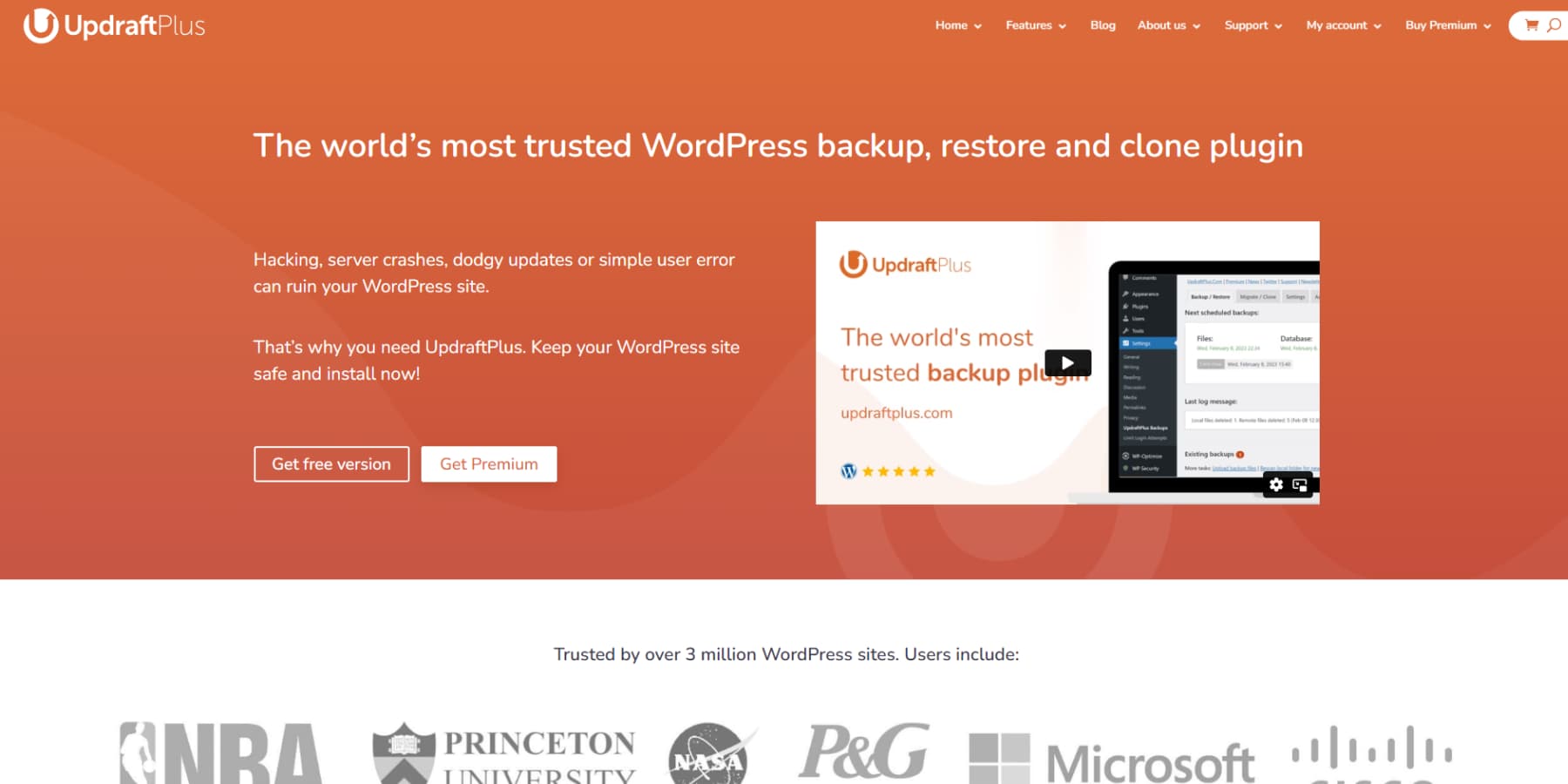
Hacer una copia de seguridad de su sitio web es esencial antes de realizar cualquier cambio. Esto asegura que pueda restaurar su sitio en caso de pérdida de datos accidental. Use complementos como UpdraftPlus para hacer una copia de seguridad de sus archivos de WordPress y base de datos por completo.
Paso 2: Acceda al tablero de WordPress
Inicie sesión en su panel de administración de WordPress. Navegue a la sección de apariencia desde el menú izquierdo.
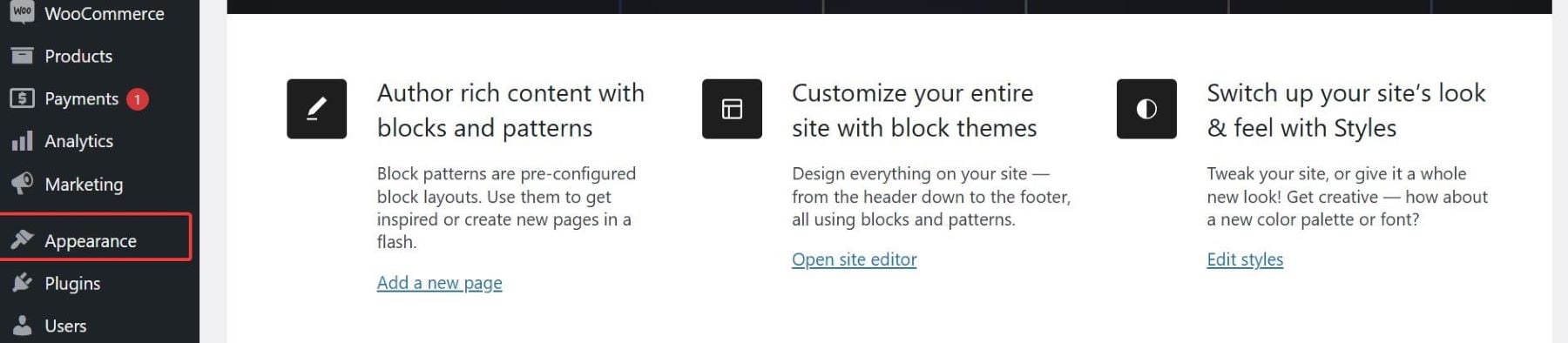
Haga clic en temas para ver una lista de todos los temas instalados en su sitio.
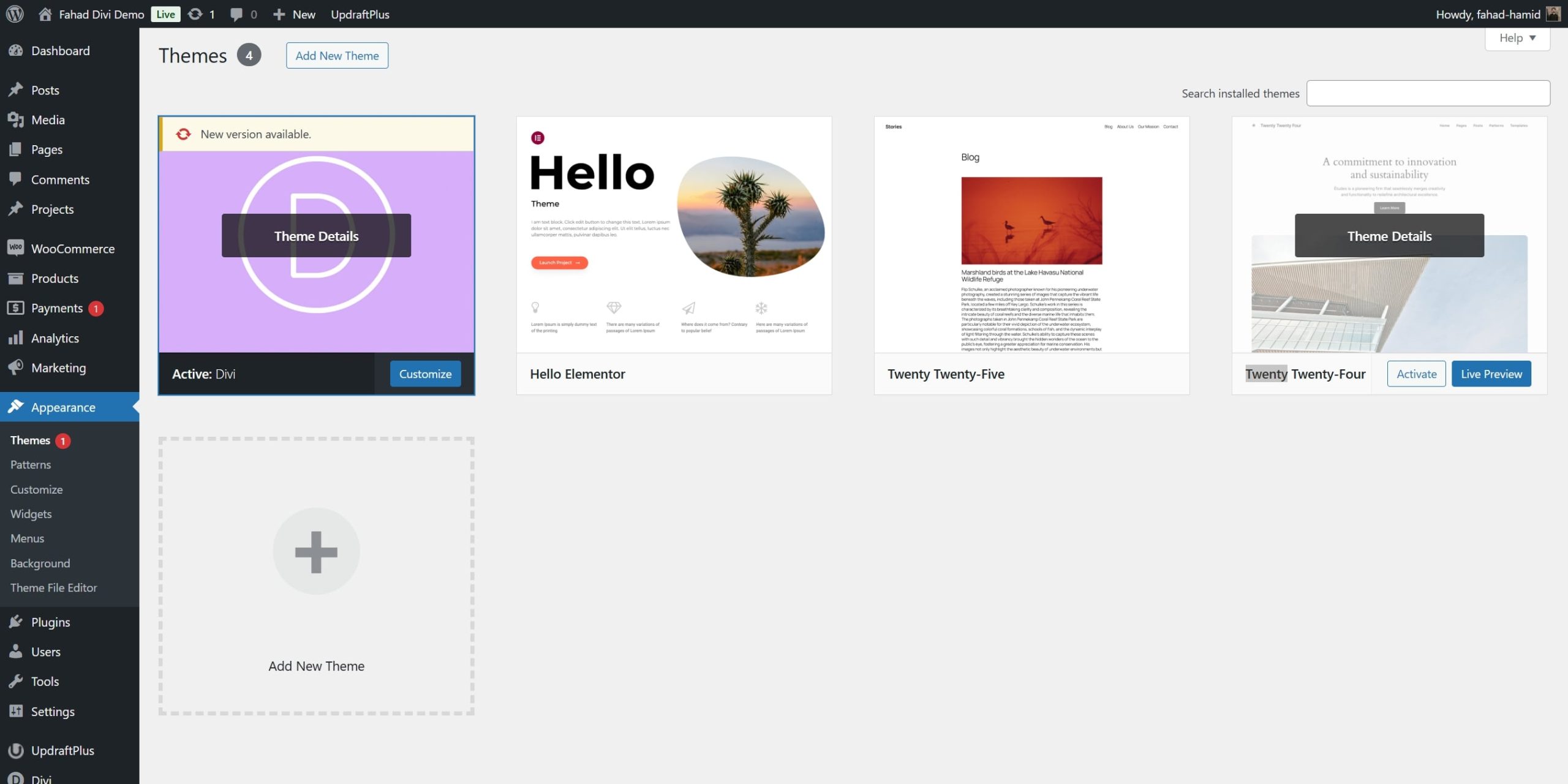
Paso 3: Eliminar temas no utilizados
Identifique los temas que ya no necesita. Recuerde, no puede eliminar el tema actualmente activo. Pasee sobre la miniatura del tema que desea eliminar y haga clic en el botón Detalles del tema. En este caso, eliminaremos el tema de veinticinco veinticuatro (2024), ya que ya tengo la última versión del tema predeterminado (veinte veinticinco).
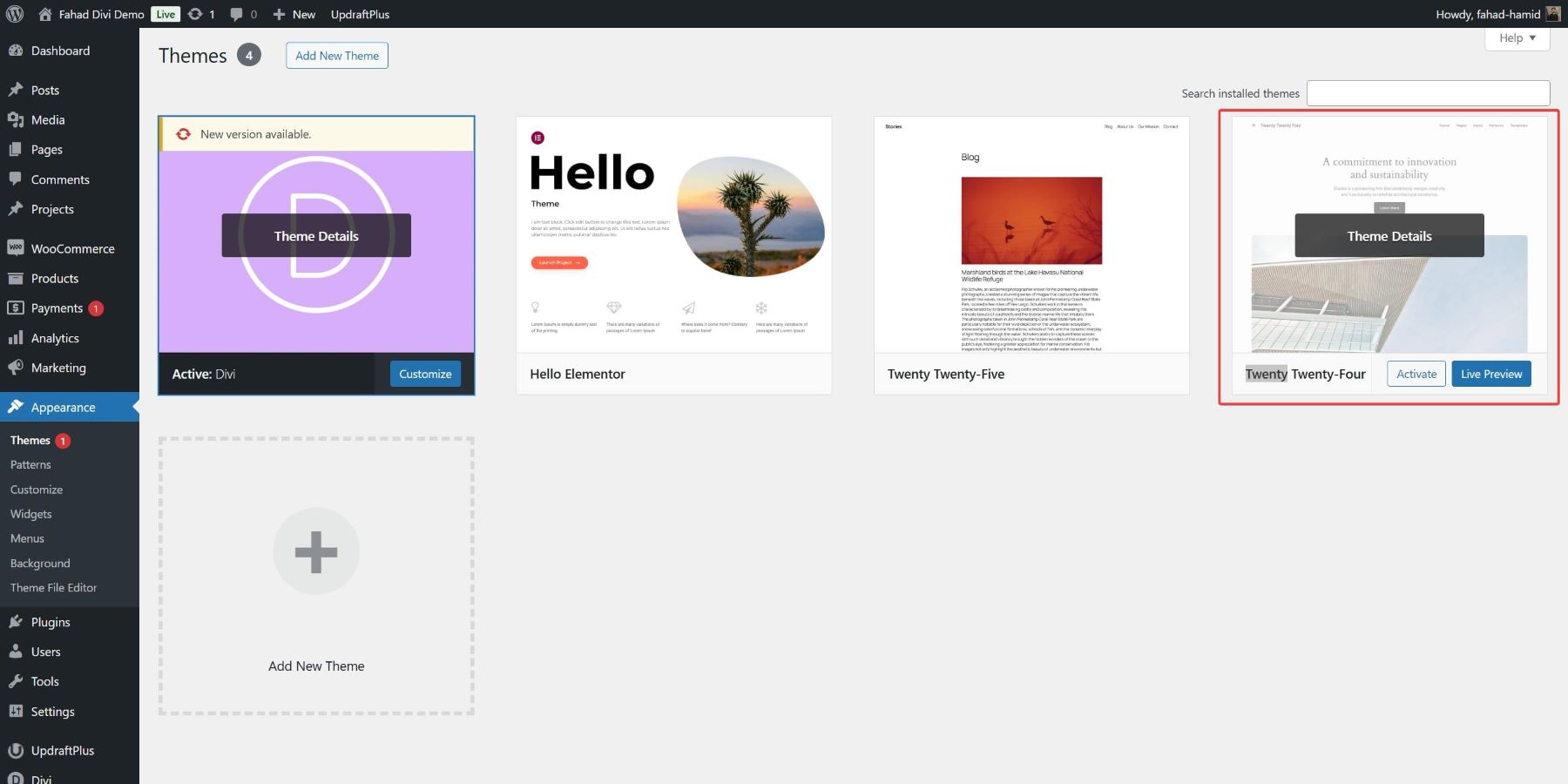
Haga clic en el botón Red Eliminar en la esquina inferior derecha de la ventana emergente de detalles del tema.
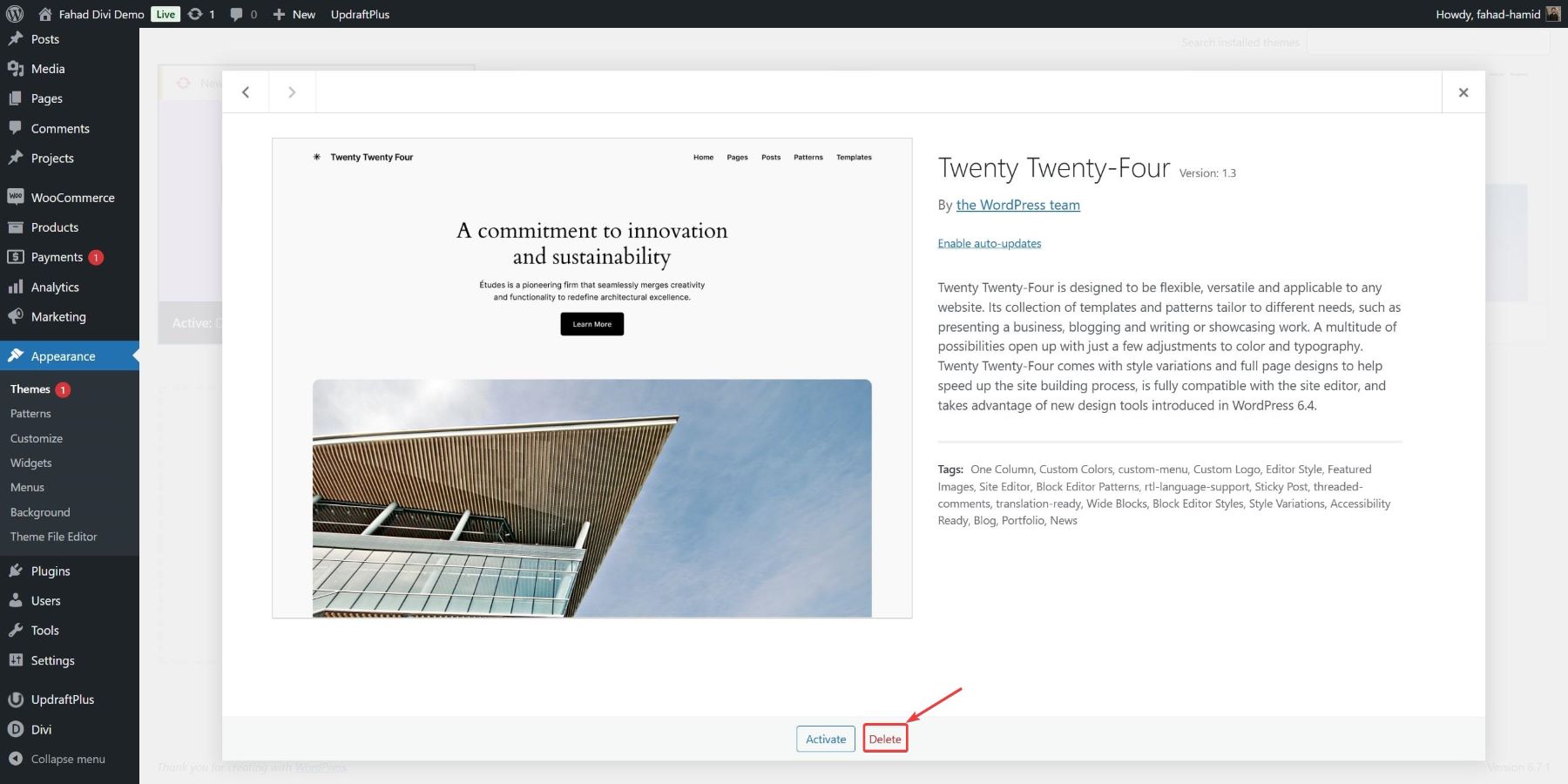
Cuando se le solicite, confirme la eliminación. El tema ahora se eliminará por completo de su instalación de WordPress.
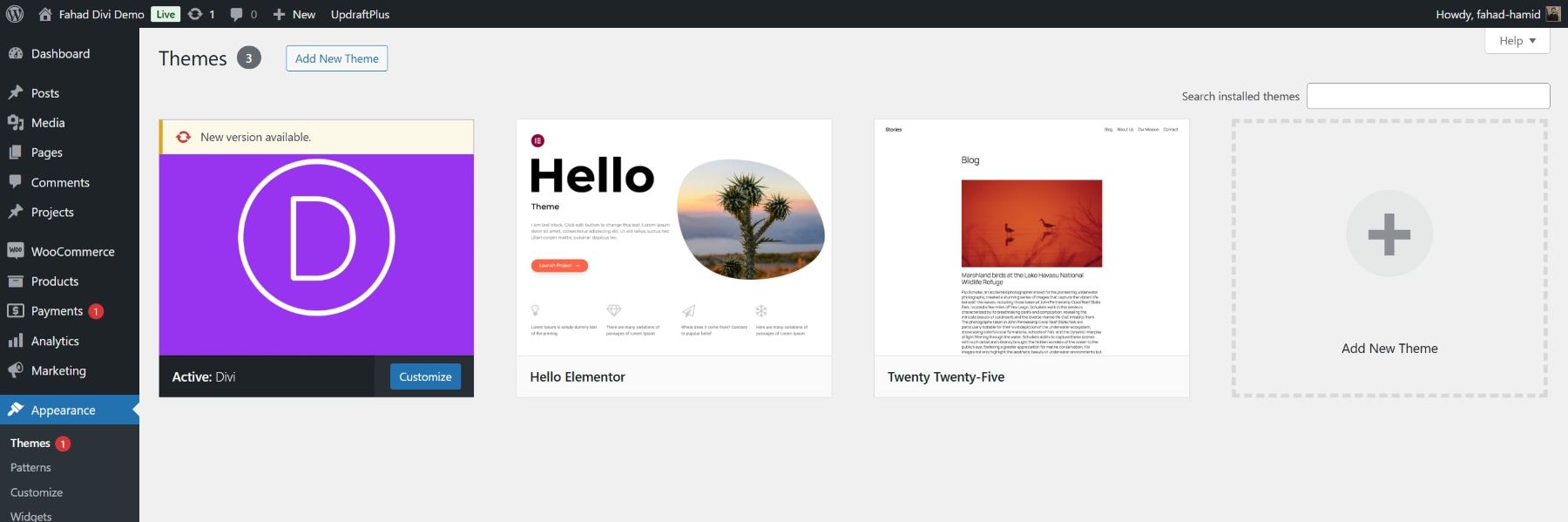
El uso del área de administración es el método más accesible para los usuarios de WordPress. Le permite desaprobar rápidamente su sitio mientras se asegura de retener el control sobre lo que se queda y va.
Método 2: Cómo eliminar los temas de WordPress no utilizados a través de FTP
Eliminar temas de WordPress no utilizados a través de FTP (protocolo de transferencia de archivos) es un método confiable para aquellos que se sienten cómodos con la administración de archivos y que desean un mayor control. Este enfoque es particularmente útil si no puede acceder al área de administración de WordPress debido a problemas técnicos. Al igual que con cualquier cambio en su sitio, es esencial hacer una copia de seguridad de su sitio web antes de continuar. Use su complemento de copia de seguridad preferido o cree una copia de seguridad manual de sus archivos y base de datos de WordPress.
Paso 1: Conéctese a su sitio web a través de FTP
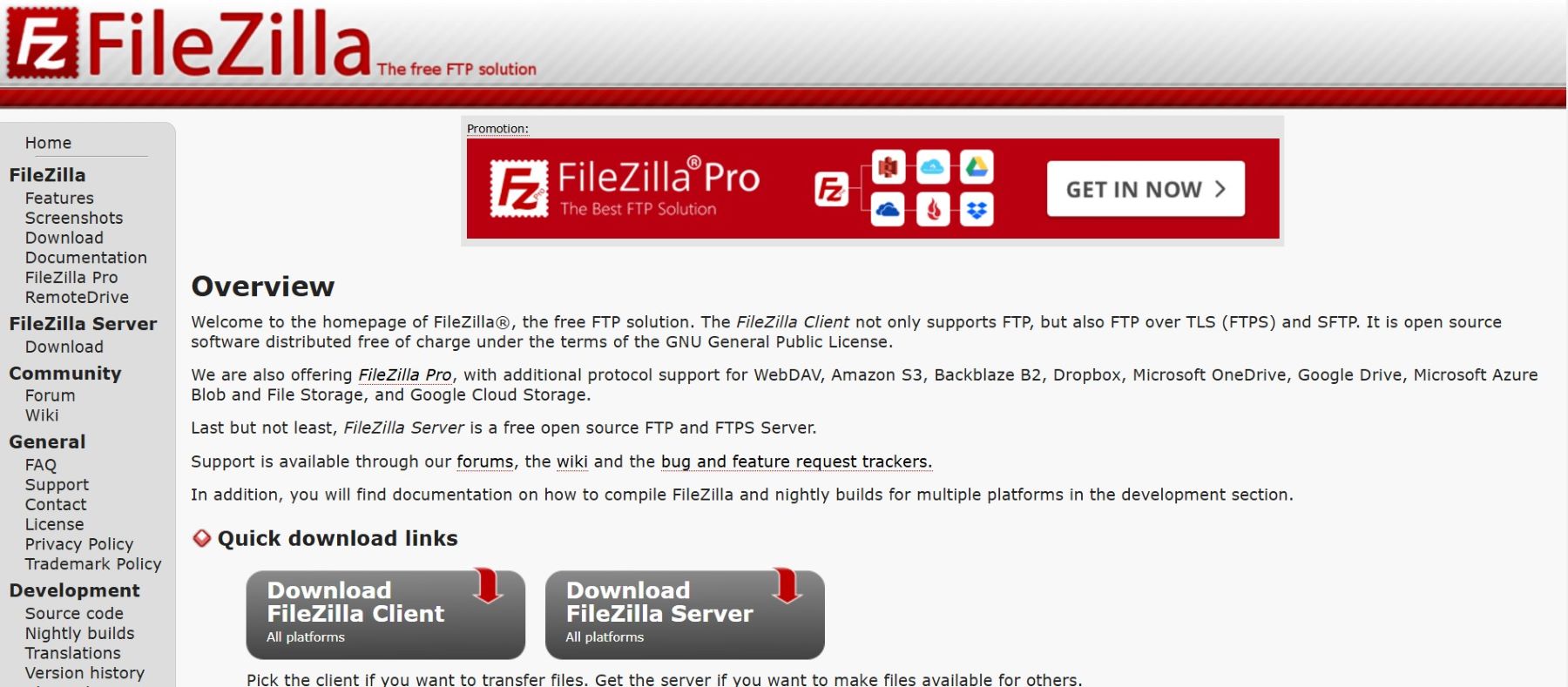
En este caso, utilizaremos Filezilla como nuestro cliente FTP e iniciaremos sesión en su servidor utilizando nuestras credenciales FTP. Después de conectarse, vaya a la carpeta raíz de su instalación de WordPress.
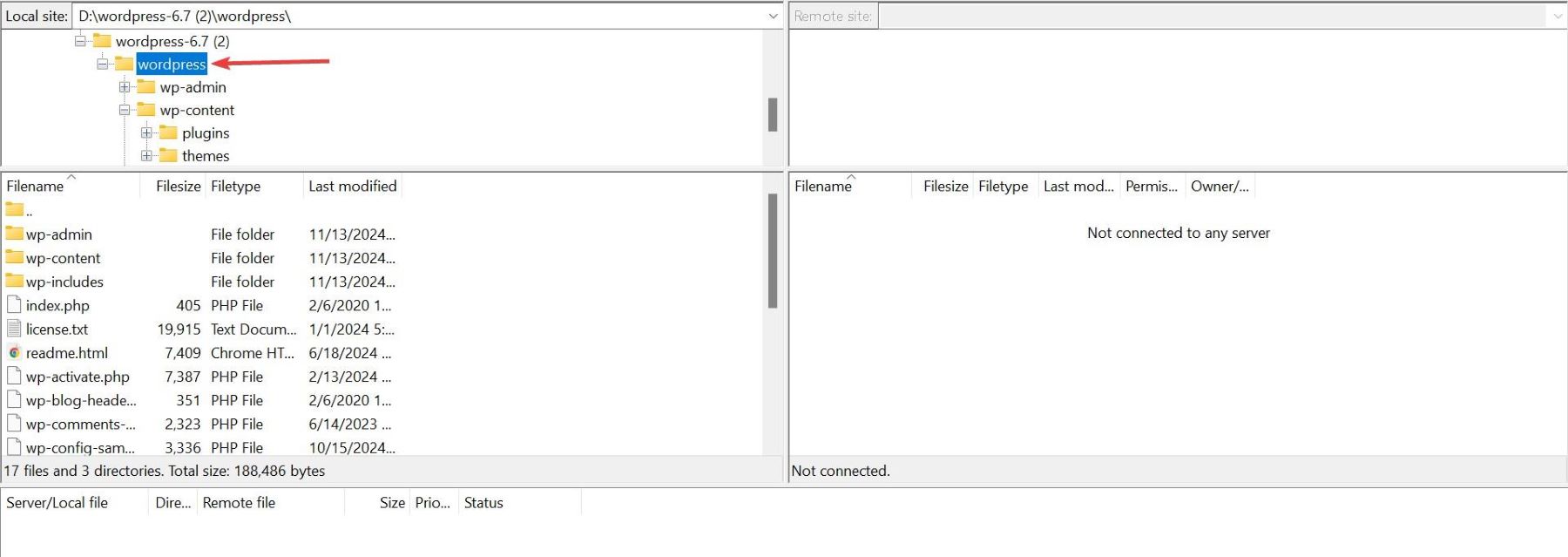
Navegue a la carpeta WP-Content , luego abra la carpeta de temas. Aquí, encontrará todos los temas instalados en su sitio de WordPress.

Paso 2: elimine los temas no utilizados
Identifique la carpeta correspondiente al tema que desea eliminar. Haga clic con el botón derecho en la carpeta y elija la opción Eliminar. Al igual que en el método anterior, eliminaremos el tema de los veinte y cuatro años.
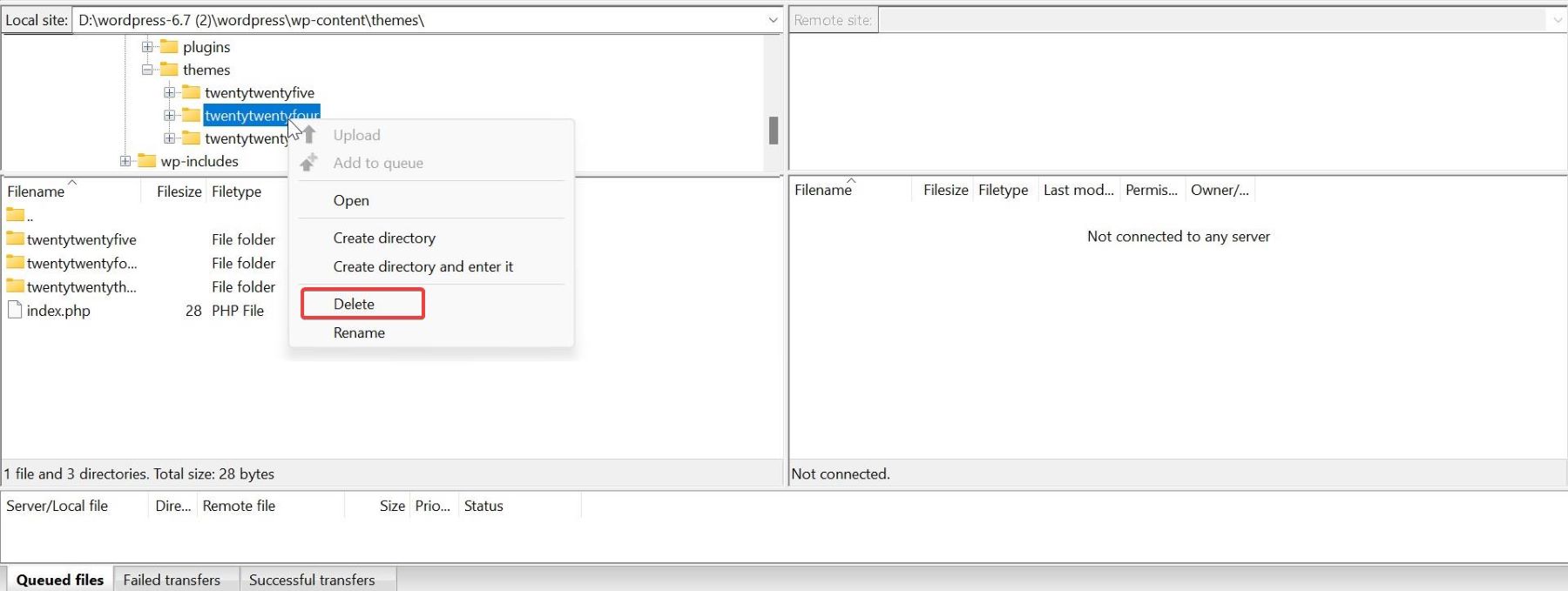

Confirme la eliminación. La carpeta de temas y sus archivos se eliminarán permanentemente de su servidor.
Nota: Tenga cuidado al eliminar archivos a través de FTP para evitar eliminar accidentalmente archivos esenciales o temas activos. Verifique el nombre de la carpeta antes de la eliminación.
Método 3: Cómo eliminar los temas de WordPress no utilizados a través del Administrador de archivos de Host
Si no tiene acceso a FTP o prefiere usar el panel de control de su proveedor de alojamiento, puede eliminar temas de WordPress no utilizados a través del Administrador de archivos del host. Este método es conveniente y no requiere software adicional.
Paso 1: acceda a su cuenta de alojamiento
Inicie sesión en su cuenta de alojamiento. Localice y abra la herramienta Administrador de archivos. Esto generalmente se encuentra en el panel de control (p. Ej., Cpanel, Plesk o un tablero de alojamiento personalizado).
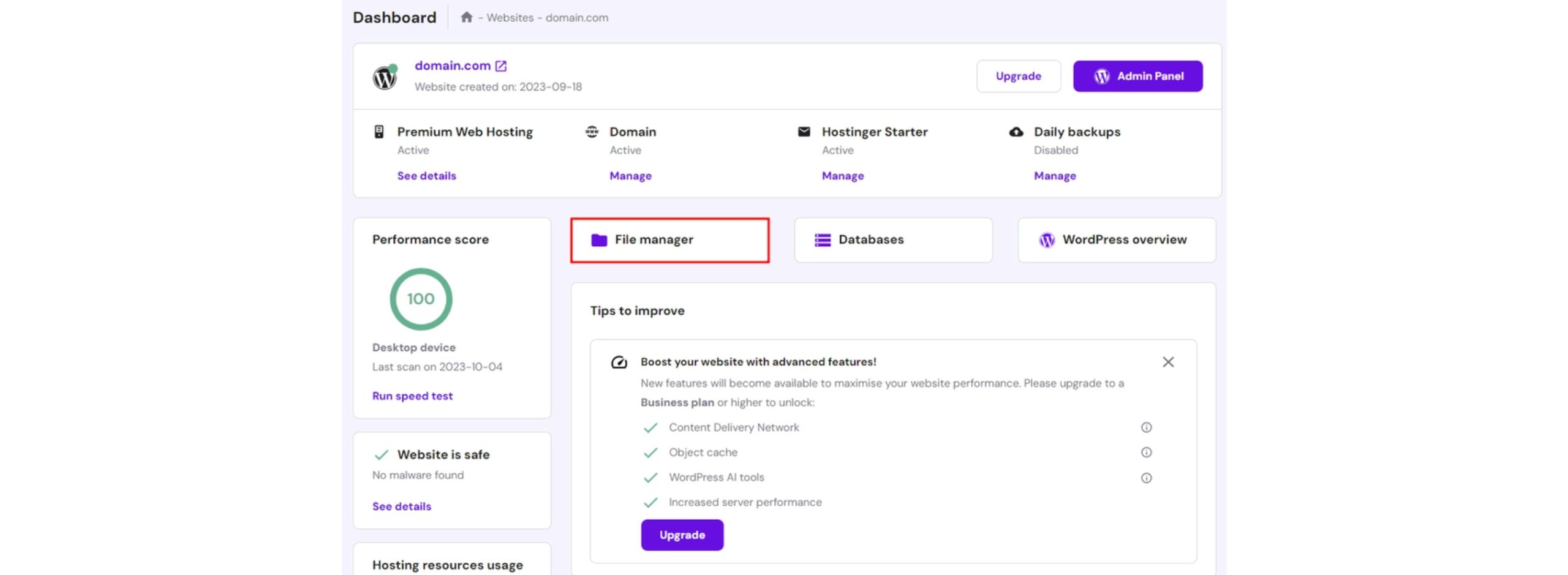
Paso 2: Navegue al directorio de temas
En el Administrador de archivos, vaya al directorio raíz de su instalación de WordPress. Esto a menudo se llama public_html, www, o algo similar. Abra la carpeta WP-Content y luego la carpeta de temas, donde se almacenan todos sus temas de WordPress instalados.
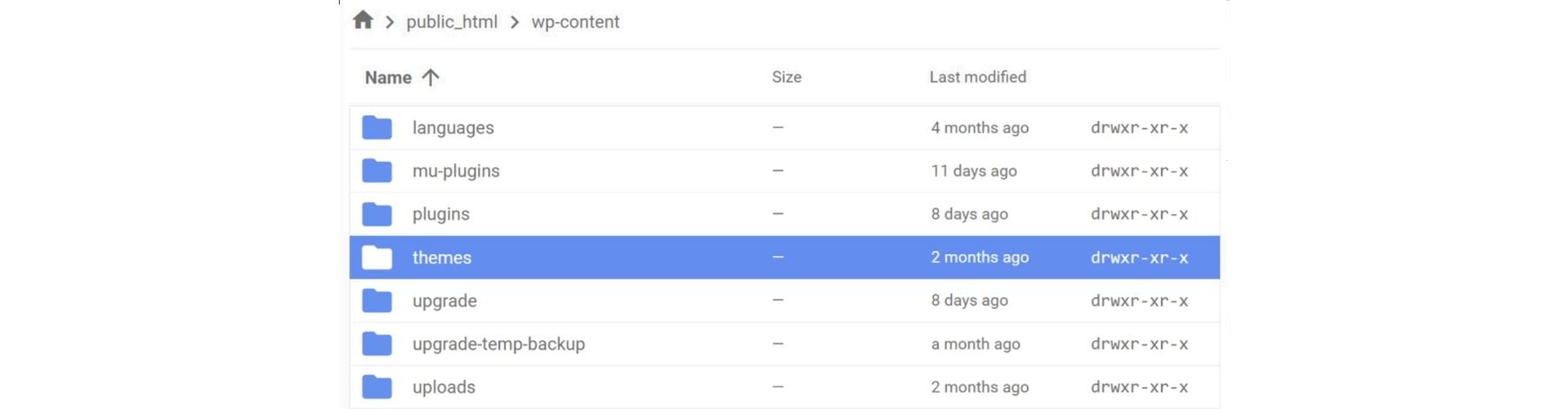
Paso 3: Elimine los temas no utilizados
Identifique la carpeta en la que desea eliminar el tema. El nombre de la carpeta corresponde al nombre del tema.
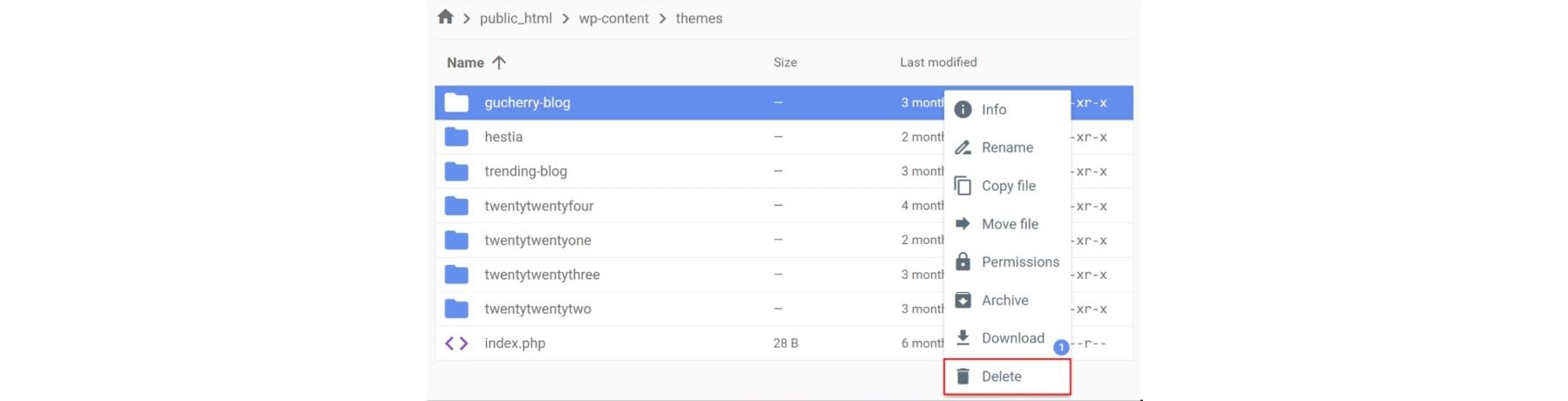
Confirme la eliminación para eliminar el tema de su servidor de forma permanente.
Nota: Siempre verifique la carpeta del tema antes de la eliminación para asegurarse de que no elimine un tema activo o esencial.
Qué hacer después de eliminar un tema de WordPress no utilizado
Una vez que haya eliminado los temas no utilizados de su sitio de WordPress, hay algunos pasos importantes para garantizar que su sitio web permanezca optimizado, seguro y completamente funcional.
- Borrar caché: si usa un complemento de almacenamiento en caché como WP Rocket o W3 Total Cache, borre el caché de su sitio después de eliminar los temas. Esto garantiza que se actualicen cualquier referencia a los temas eliminados, evitando problemas de visualización. Algunos proveedores de alojamiento también ofrecen herramientas de almacenamiento en caché de nivel de servidor que pueden necesitar ser renovados.
- Actualice su tema activo: asegúrese de que su tema activo esté actualizado. Mantener su tema activo actualizado garantiza que se beneficie de las últimas características, correcciones de errores y parches de seguridad.
- Optimice su base de datos: cuando se eliminan los temas, los datos residuales (p. Ej., Configuración o metadatos) aún pueden persistir en la base de datos. Use complementos como WP-Optimize o Litpeed para eliminar entradas innecesarias y mantener su base de datos delgada y eficiente.
- Ejecute un escaneo de seguridad: realice un escaneo de seguridad utilizando complementos como seguridad sólida o seguridad Sucuri. Esto ayuda a detectar y eliminar cualquier vulnerabilidad o archivo sobrante de temas previamente instalados.
- Pruebe la funcionalidad del sitio web: verifique que su sitio web funcione correctamente. Verifique sus páginas, complementos y elementos de diseño para garantizar que no hay enlaces rotos o activos faltantes después del proceso de eliminación del tema.
Después de estos pasos, elimina los temas no utilizados y mantiene un entorno de WordPress optimizado y seguro. Con un sitio simplificado, puede concentrarse en ofrecer una mejor experiencia para sus visitantes.
Herramientas alternativas para administrar temas de WordPress
La gestión de temas manualmente puede llevar mucho tiempo, especialmente para sitios web con múltiples temas instalados. Afortunadamente, varias herramientas y complementos pueden simplificar el proceso de administración y optimización de temas de WordPress. Aquí hay algunas opciones notables:
1. Divi Dash
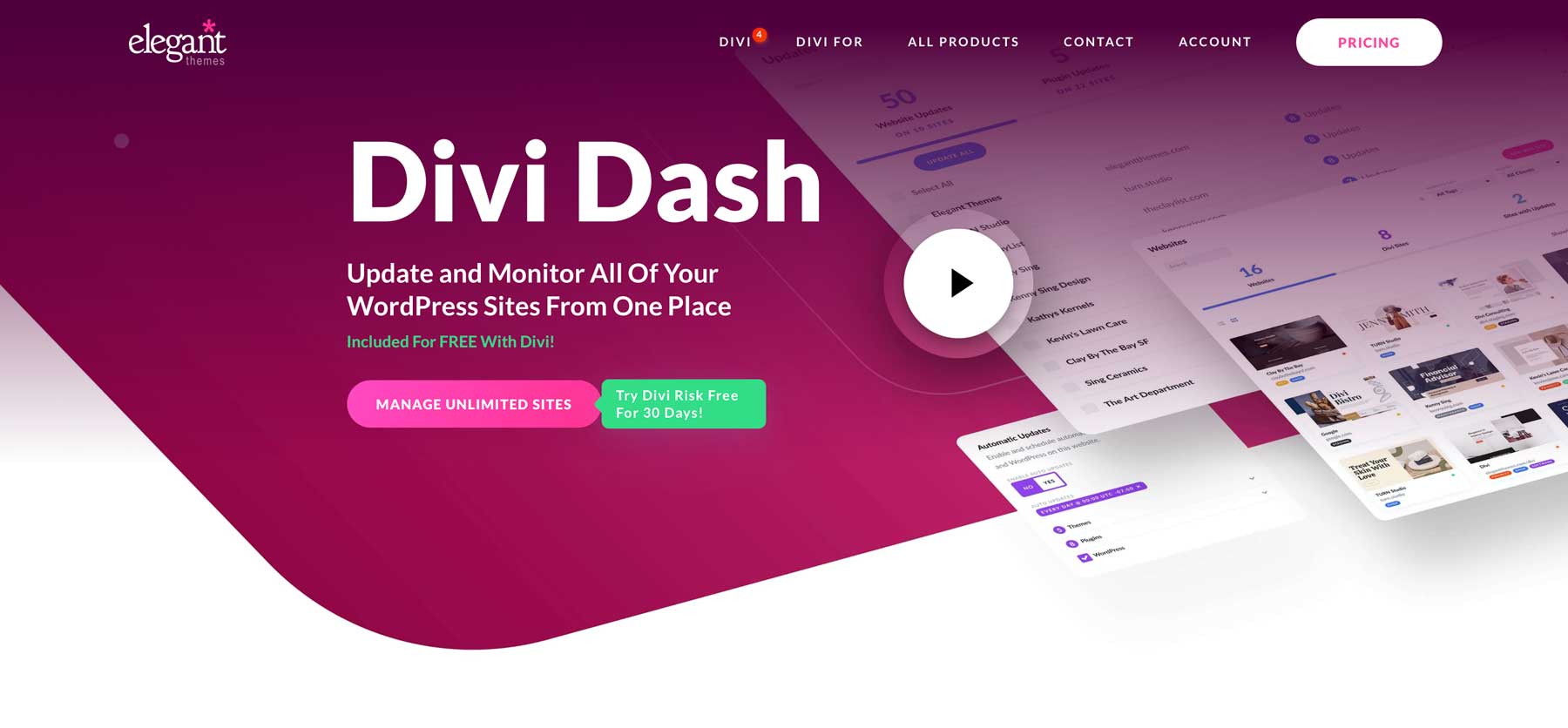
Divi Dash es una herramienta de administración de sitios web de WordPress todo en uno diseñada para simplificar su flujo de trabajo. Ya sea que esté manejando múltiples sitios web o necesite una forma más eficiente de mantener todo al día, Divi Dash le permite administrar todos sus sitios de WordPress desde un solo tablero.
- Actualice complementos, temas y núcleos de WordPress en múltiples sitios con un solo clic.
- Monitoree la seguridad, el tiempo de actividad y las métricas de rendimiento del sitio web en tiempo real.
- Programe copias de seguridad automáticas y simplifica las tareas de mantenimiento.
- Acceda a informes y análisis para optimizar el rendimiento del sitio.
Al aprovechar Divi Dash, puede ahorrar tiempo, mejorar la seguridad y garantizar que sus sitios de WordPress funcionen sin problemas con un esfuerzo mínimo.
Ver video
Obtener Divi Dash
2. Restablecimiento de WP
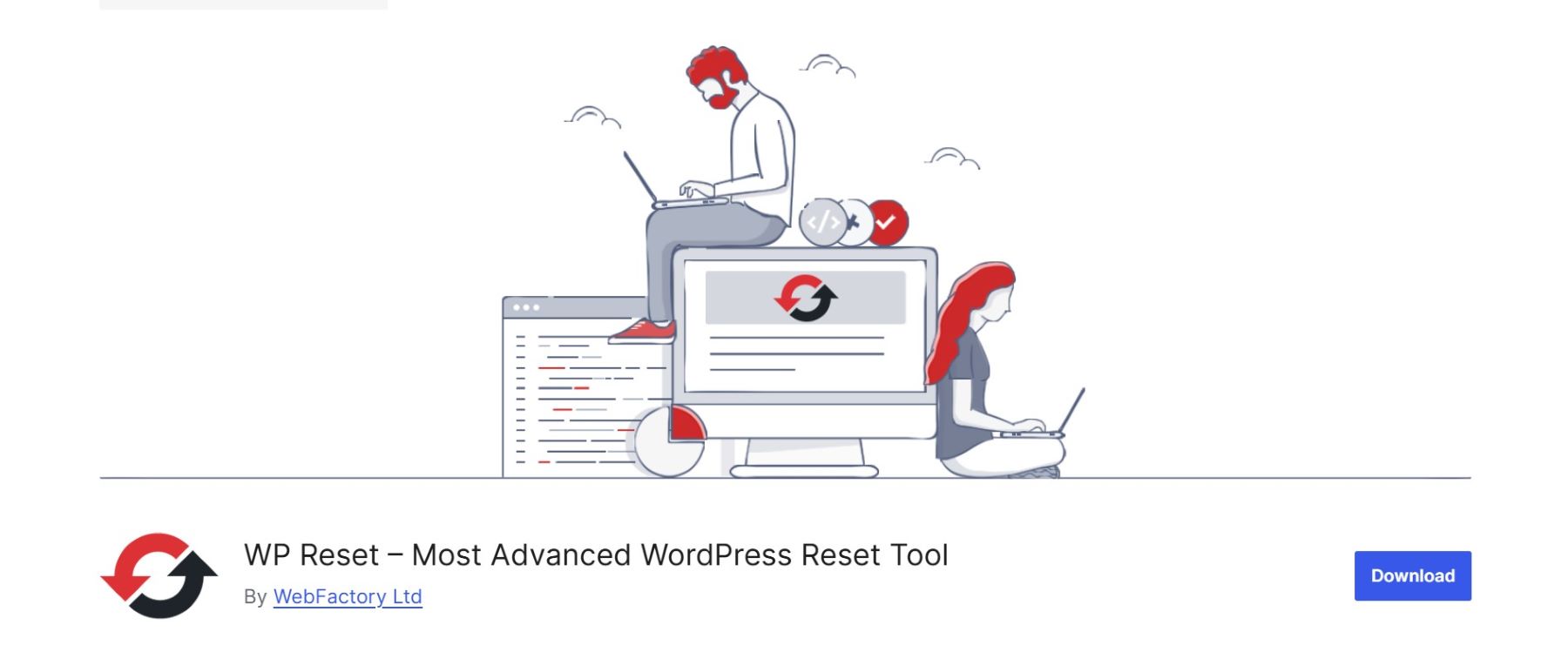
WP RESET es una herramienta de WordPress todo en uno diseñada para limpiar rápidamente su sitio eliminando temas, complementos y datos innecesarios no utilizados. Es especialmente útil para desarrolladores o gerentes de sitios que trabajan en entornos de escenificación o prueba, ya que le permite restablecer su instalación de WordPress mientras conserva componentes esenciales como su tema activo y configuración central. La función de instantánea de WP RESET asegura que pueda revertir los cambios de forma segura si algo sale mal durante la limpieza.
- Bulk Eliminar temas y complementos no utilizados en unos pocos clics.
- Restablezca su instalación de WordPress a un estado limpio mientras preserva archivos clave.
- Cree instantáneas para restaurar su sitio después de los cambios o las eliminaciones accidentales.
- Optimice su base de datos eliminando los datos sobrantes de los temas y complementos antiguos.
Obtener restablecimiento WP
3. Manager de actualizaciones fáciles
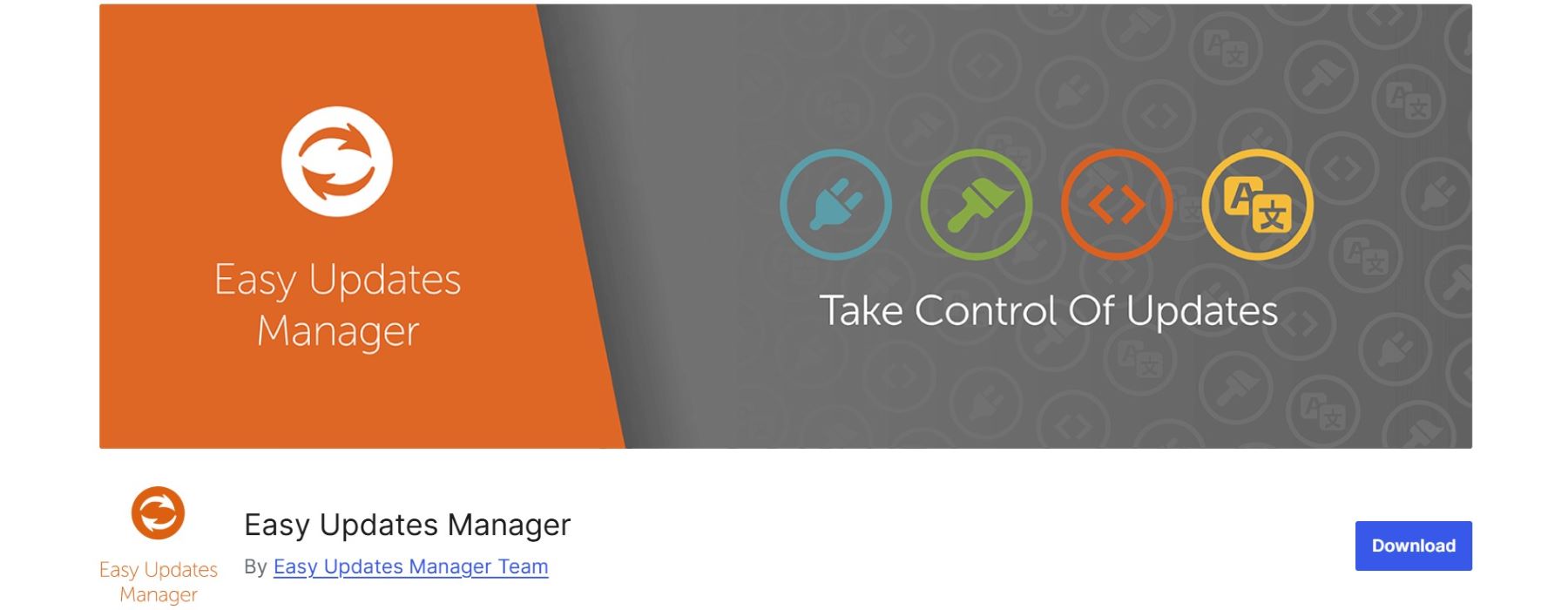
Fácil actualizaciones de actualizaciones simplifica mantener sus temas de WordPress, complementos y archivos principales actualizados. Es ideal para los usuarios que desean automatizar actualizaciones sin intervención manual, asegurando que los temas inactivos permanezcan seguros y su sitio permanezca protegido. El complemento también proporciona registros detallados de actividades de actualización, lo que le ayuda a monitorear los cambios y solucionar cualquier problema causado por las actualizaciones.
- Automatice las actualizaciones para temas activos e inactivos para mejorar la seguridad.
- Personalice la configuración de actualización para temas, complementos y el núcleo de WordPress.
- Rastree toda la actividad de actualización con registros detallados para una mejor visibilidad.
- Deshabilite las actualizaciones selectivamente para temas o complementos específicos cuando sea necesario.
Obtener un gerente de actualizaciones fáciles
Mantenga su sitio actualizado para obtener el mejor rendimiento
Mantener su sitio de WordPress limpio y optimizado garantiza un mejor rendimiento, una mayor seguridad y una gestión más fácil. Si bien aparentemente inofensivo, los temas no utilizados pueden causar vulnerabilidades, ralentizar su sitio y desorden su tablero. Al eliminar estos temas utilizando métodos como el área de administración, FTP o el administrador de archivos de su host, puede desactivar su instalación de WordPress y reducir los riesgos. Además, las herramientas de apalancamiento como WP RESET y Fácil Actualizaciones Manager pueden optimizar el proceso, ya sea limpiando temas no utilizados o automatizar actualizaciones para evitar archivos obsoletos. El mantenimiento regular, incluida la optimización de la base de datos y los escaneos de seguridad, garantiza que su sitio permanezca en la mejor forma.
Agilizar su gestión de WordPress con Divi Dash
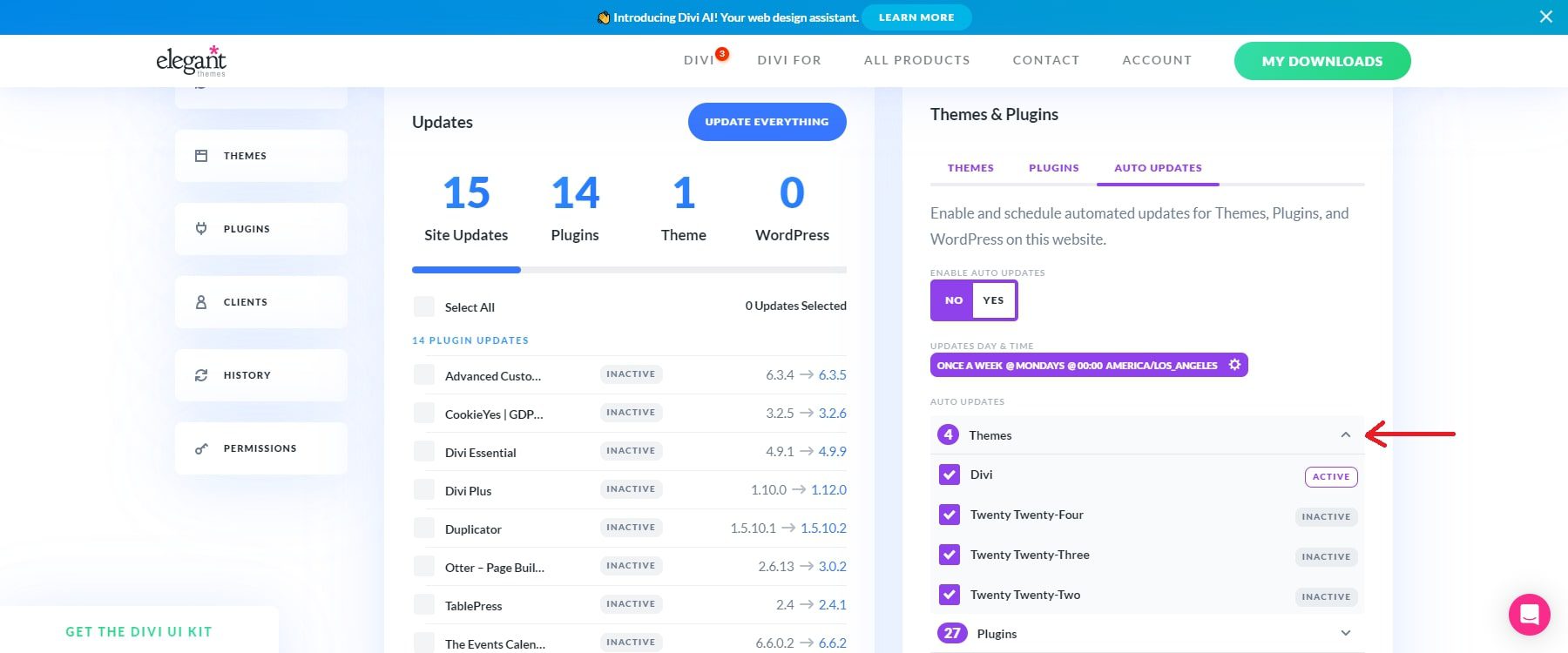
Si administra múltiples sitios y desea optimizar el proceso de gestión de temas y complementos, Divi ofrece un poderoso administrador de sitios que viene gratuito con una membresía de Divi.
Con Divi Dash, puede manejar tareas críticas de WordPress, incluidas actualizaciones, verificaciones de seguridad y monitoreo del rendimiento, sin cambiar entre múltiples sitios web. Ya sea que esté administrando proyectos de clientes o manteniendo sitios personales, Divi Dash asegura que todo se mantenga actualizado y seguro.
¿Listo para simplificar la gestión de su sitio web? Tome el control de su ecosistema de WordPress con Divi Dash hoy.
Ver video
Prueba Divi Dash ahora
¿Buscas desaprobar tu instalación de WordPress? Comience a eliminar los temas no utilizados hoy y disfrute del rendimiento del sitio web más rápido, más seguro y más eficiente. Además, le hemos proporcionado una tabla de herramientas para ayudarlo a acelerar este proceso.
| Producto destacado | Categoría | ||
|---|---|---|---|
| 1 | Filezilla | Cliente FTP | Conseguir |
| 2 | Cohete WP | Almacenamiento en caché | Conseguir |
| 3 | W3 Cache total | Almacenamiento en caché | Conseguir |
| 4 | WP Optimizar | Complemento de optimización de datos | Conseguir |
| 5 | Litera | Complemento de optimización de datos | Conseguir |
| 6 | Seguridad | Complemento de seguridad | Conseguir |
| 7 | Sucuri Security | Complemento de seguridad | Conseguir |
| 8 | Resumen de WP | Gestión de temas de WordPress | Conseguir |
| 9 | Gerente de actualizaciones fáciles | Gestión de temas de WordPress | Conseguir |
